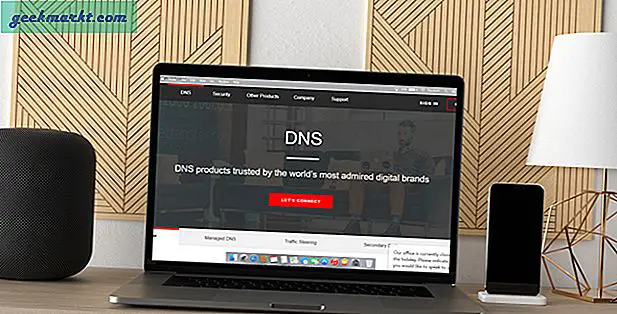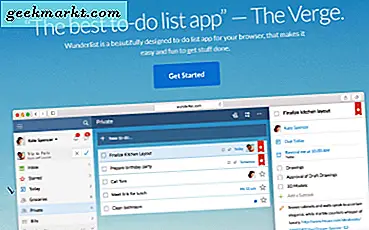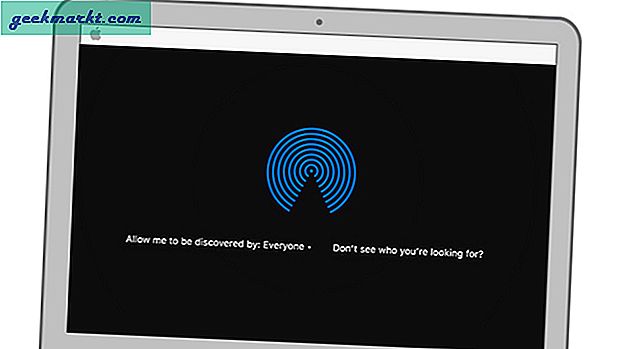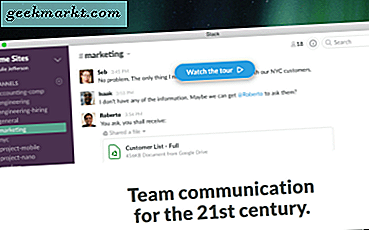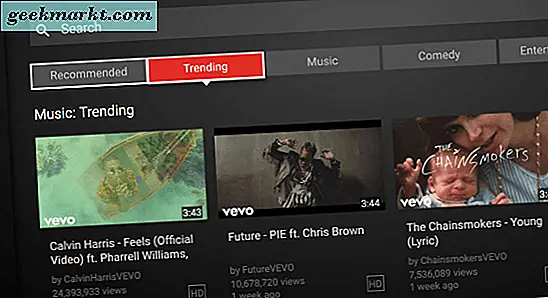หากคุณใช้ iPhone ที่มีอายุมากกว่าที่มีแจ็ค 3.5 มม. เสียงคุณอาจเคยสัมผัส iPhone ของคุณที่ติดอยู่ในโหมดหูฟัง ถ้าคุณพูดคุยกับ Apple พวกเขาจะบอกให้คุณพาโทรศัพท์ไปยัง Apple Store หากโทรศัพท์ของคุณยังคงอยู่ภายใต้การขยายการรับประกันหรือคุณไม่ต้องการแก้ไขด้วยตนเองคุณสามารถทำสิ่งนี้ได้แน่นอน มีไม่กี่วิธีในการแก้ไขปัญหาด้วยตัวคุณเอง
หากคุณพบว่า iPhone ค้างอยู่ในโหมดหูฟังจะไม่มีการแก้ปัญหาเดี่ยวที่ใช้ได้ผลในกรณีส่วนใหญ่ ไม่ว่าฉันจะยังไงก็ตาม มีชุดของสิ่งที่คุณสามารถลองที่มักจะมีการเล่นเสียงเป็นปกติอีกครั้ง ไม่มีข้อใดเลยยกเว้นการแก้ไขขั้นสุดท้ายจะทำให้โทรศัพท์ของคุณเสียหายหรือทำให้ข้อมูลสูญหายได้ พวกเขามีมูลค่าพยายามถ้าคุณไม่ได้อยู่ใกล้ Apple Store
อาการของ iPhone ค้างอยู่ในโหมดหูฟัง
โดยปกติคุณจะได้ฟังเพลงหรือภาพยนตร์โดยใช้หูฟัง คุณถอดหูฟังแล้วไม่ได้ยินเสียงจากโทรศัพท์ เล่นเพลงและคุณไม่ได้ยินอะไร มีคนโทรเข้าและคุณไม่ได้ยินเสียงเรียกเข้า ดูเหมือนโทรศัพท์จะปิดเสียง เสียบหูฟังอีกครั้งและเสียงจะเล่นได้ดี
สิ่งที่อยู่ในฮาร์ดแวร์หรือใน iOS ไม่ปล่อยเครื่องเล่นเสียงออกจากโหมดหูฟังและเปลี่ยนเป็นโหมดลำโพง

แก้ไข iPhone ค้างอยู่ในโหมดหูฟัง
ในการแก้ไข iPhone ค้างอยู่ในโหมดหูฟังคุณจะต้องลองใช้บางส่วนหรือทั้งหมดด้านล่างนี้ ฉันขอแนะนำให้ลองใช้พวกเขาและทดสอบใหม่ หนึ่งในนั้นมั่นใจได้ว่าจะได้ผล
เชื่อมต่อหูฟังใหม่
การแก้ไขที่ชัดเจนที่สุดคือการต่อหูฟังอีกครั้งและเล่นเพลง อนุญาตให้เพลงจบหรือหยุดเพลง รอจนเสร็จสิ้นการเล่นจากนั้นถอดหูฟังออก
ลองชุดหูฟังอื่น
หากคุณกำลังใช้ EarPods ของ Apple ลองใช้หูฟังคู่ใหม่แล้วทำตามขั้นตอนด้านบนซ้ำ หากคุณไม่ได้ใช้หูฟังของ Apple ลองใช้คู่อื่นและทำแบบเดียวกัน ในฐานะที่เป็นแจ็คควรจะเป็นสากลนี้ไม่ควรทำอะไรจริงๆ แต่จาก scouring อินเทอร์เน็ตก็เห็นได้ชัดว่าไม่สำหรับบาง
ลองแหล่งเสียงอื่น
หากคุณกำลังฟังเพลงเมื่อ iPhone ค้างอยู่ในโหมดหูฟังให้ลองทำอะไรบางอย่างที่แตกต่างออกไป ดูวิดีโอหรือภาพยนตร์ YouTube ลองแหล่งเสียงที่แตกต่างกันโดยสิ้นเชิงแล้วทดสอบใหม่ หากเป็นความผิดพลาดของซอฟต์แวร์ที่อาจเป็นสาเหตุให้แหล่งข้อมูลเสียงใหม่สามารถเขย่าออกได้
รีบูตมือถือของคุณ
หากใส่กลับเข้าไปใหม่หรือเปลี่ยนหูฟังไม่ทำงานให้รีบูตโทรศัพท์ใหม่ ปิดเครื่องทิ้งไว้ประมาณ 15-20 วินาทีจากนั้นเปิดใหม่อีกครั้ง เช่นเดียวกับอุปกรณ์ใด ๆ การเริ่มต้นระบบใหม่อย่างง่ายอาจทำให้เกิดปัญหาใด ๆ ที่อาจส่งผลต่อปัญหานี้
ลองใช้โหมดเครื่องบิน
โหมดเครื่องบินปิดเสียงโทรศัพท์เพื่อให้มีค่าควรรีเซ็ตเสียง หากไม่มีการทำงานข้างต้นให้เปลี่ยน iPhone ของคุณไปที่โหมดเครื่องบินทิ้งไว้สักครู่แล้วนำออกจากโหมดเครื่องบิน เคล็ดลับนี้ดูเหมือนจะทำงานได้ค่อนข้างบ่อย
ตรวจสอบช่องเสียบ
ตรวจสอบช่องสำหรับเศษความเสียหายหรือสภาพ ควรสะอาดและไม่มีสิ่งสกปรกหรือฝุ่นละอองอยู่ข้างใน แจ็คควรจะตรงไม่หลวมเลยและพอดีกับเคสโทรศัพท์ ถ้าดูสกปรกให้ใช้เครื่องอัดอากาศ Q-tip หรือแปรง interdental ทำความสะอาดเบา ๆ

รีเซ็ตโทรศัพท์โดยใช้ DFU restore
สิ่งสุดท้ายที่ต้องลองถ้า iPhone ของคุณติดค้างอยู่ในโหมดหูฟังเป็นการรีเซ็ตยาก เนื่องจากเป็นกระบวนการที่เกี่ยวข้องฉันได้ทิ้งไว้จนกระทั่งล่าสุด จากสิ่งที่ฉันได้เห็นหนึ่งในวิธีการก่อนหน้านี้มักใช้งานได้ แต่ถ้าไม่ใช่นี่เป็นวิธีสุดท้ายของคุณก่อนที่จะหา Apple Store ที่ใกล้ที่สุด
ก่อนที่จะดำเนินการนี้โปรดตรวจดูว่าโทรศัพท์ของคุณได้รับการสำรองข้อมูลไว้ใน iTunes เนื่องจากจะล้างข้อมูลในโทรศัพท์ของคุณ ตัวอย่างนี้แสดงให้เห็นถึงการใช้ iPhone 7
- เชื่อมต่อ iPhone เข้ากับคอมพิวเตอร์ด้วยสาย USB
- กดปุ่มเปิด / ปิดเครื่อง iPhone ค้างไว้ 3 วินาที
- ขณะที่ยังคงค้างปุ่มเพาเวอร์อยู่ให้กดปุ่มลดระดับเสียงค้างไว้ 15 วินาที
- ปล่อยปุ่มเปิดปิดเครื่อง แต่ให้กดปุ่มลดระดับเสียงค้างไว้ประมาณ 10 วินาที ตอนนี้คุณจะเห็นหน้าจอ 'Plug into iTunes'
- ตรวจสอบคอมพิวเตอร์ว่ามี "iTunes ตรวจพบ iPhone ในโหมดการกู้คืน" คุณต้องคืนค่า iPhone นี้ก่อนจึงจะสามารถใช้กับข้อความของ iTunes ได้
- เลือกเรียกคืนโทรศัพท์ในหน้าต่าง iTunes
การรีเซ็ต iPhone ไม่ใช่เรื่องที่ต้องทำเบา ๆ แต่ถ้าคุณไม่ได้อยู่ใกล้กับ Apple Store หรือ Authorized Serve Center นี่อาจเป็นตัวเลือกเดียวของคุณ เพียงให้แน่ใจว่าจะสำรองก่อน!